Obsah
- 1 Google Analytics za hranicemi prohlížeče
- 2 kapitoly
- 3 Proč byste měli zablokovat Google Analytics, aby vás sledovala
- 4 Metody, jak zablokovat Google Analytics, aby vás sledovala
- 5 1. Nainstalujte rozšíření pro odhlášení ze služby Google Analytics
- 6 2. Nainstalujte si pro Chrome rozšíření „Block Yourself from Analytics“
- 7 3. Blokování služby Google Analytics pomocí brány firewall
- 8 4. Blokování služby Google Analytics pomocí souboru Hosts
- 9 5. Používání blokovačů reklam
- 10 5. Pomocí prohlížeče Brave
- 11 6. Použití nástroje Script Blocker k zakázání JavaScriptu
- 12 Závěrečné myšlenky
- 13 Zobrazení využití prohlížeče podle místa v Google Analytics
- 14 2 odpovědi 2
- 15 PODOBNÉ ČLÁNKY
- 16 Hot Network Questions
- 17 Přihlásit se k RSS
Google Analytics za hranicemi prohlížeče
Google Analytics je bezplatný nástroj od společnosti Google, který poskytuje podrobné informace o návštěvnosti webových stránek a statistikách.
- Proč byste neměli chtít, aby vás Google Analytics sledoval
- Metody, jak zabránit Google Analytics, aby vás sledovala
Mnoho společností integruje Google Analytics do svých webových stránek za účelem analýzy návštěvnosti a shromažďování klíčových webových metrik.
Používání blokátorů Google Analytics je však stále populárnější kvůli rostoucím obavám o soukromí. Když se uživatel odhlásí ze služby Google Analytics, jeho aktivita se nesleduje a na servery Google Analytics se neodesílají žádná data.
Tento článek se bude zabývat některými oblíbenými metodami, jak zabránit Google Analytics ve sledování.
kapitoly
- Proč byste měli zablokovat Google Analytics, aby vás sledovala
- Metody, jak zablokovat Google Analytics, aby vás sledovala
- Závěrečné myšlenky
Proč byste měli zablokovat Google Analytics, aby vás sledovala
Sledování chování uživatelů je pro majitele webových stránek velmi užitečné. Shromážděná data lze použít pro marketing, optimalizaci konverzí, zlepšení uživatelské zkušenosti (UX), audit atd.
Google Analytics bude obecně shromažďovat od hostů webu minimálně následující informace.
- Množství času, který návštěvníci stráví na webu a na každé stránce
- Jaká vyhledávání je přivedla k obsahu, který si prohlíželi?
- Konkrétní akce návštěvníků při přístupu na stránky
- Jednotlivé IP adresy návštěvníků a prohlížeče, které používají
Všechny výše uvedené informace zní neškodně. Když však stránky a aplikace začnou sdílet data, dostane se to do bodu, kdy si o vás marketéři mohou udělat podivně přesný obrázek. Některým návštěvníkům to vadí a nekonečný proud cílené reklamy je může rozčilovat.
Na druhou stranu, informace, které uživatelé poskytují webům, jsou cenou, kterou platí za získání lepších doporučení produktů, výsledků vyhledávání, speciálních nabídek atd. V obecném smyslu to vše pomáhá k lepšímu zážitku z webu.
Pokud se však chtějí ze sledování odhlásit, mělo by to být v jejich možnostech.
Chcete-li přejít úplně, nahlédněte do našeho průvodce alternativami Google s ohledem na soukromí.
Metody, jak zablokovat Google Analytics, aby vás sledovala
Níže vám ukážu několik způsobů, jak zabránit službě Google Analytics ve sledování vaší online aktivity.
1. Nainstalujte rozšíření pro odhlášení ze služby Google Analytics
Použití tohoto oficiálního rozšíření je nejlepší způsob, jak se odhlásit z Google Analytics. Hlavní výhodou používání rozšíření Opt-Out je to, že si můžete být jisti, že bude vždy fungovat, i když Google provede změny ve svých službách.
Toto rozšíření má však i některé nevýhody. Jedním z nich je, že jej musíte nainstalovat do počítače. Instalace softwaru, který zabrání dalšímu softwaru ve sledování vaší aktivity, není příliš produktivní. Další nevýhodou je, že toto rozšíření nemůže zabránit Googlu v tom, aby věděl o webech, které navštěvujete. Jednoduše blokuje odesílání událostí do Google Analytics.
Rozšíření Google Analytics Opt-Out funguje se všemi hlavními prohlížeči, včetně Google Chrome, Firefox, Safari, Internet Explorer a Opera.
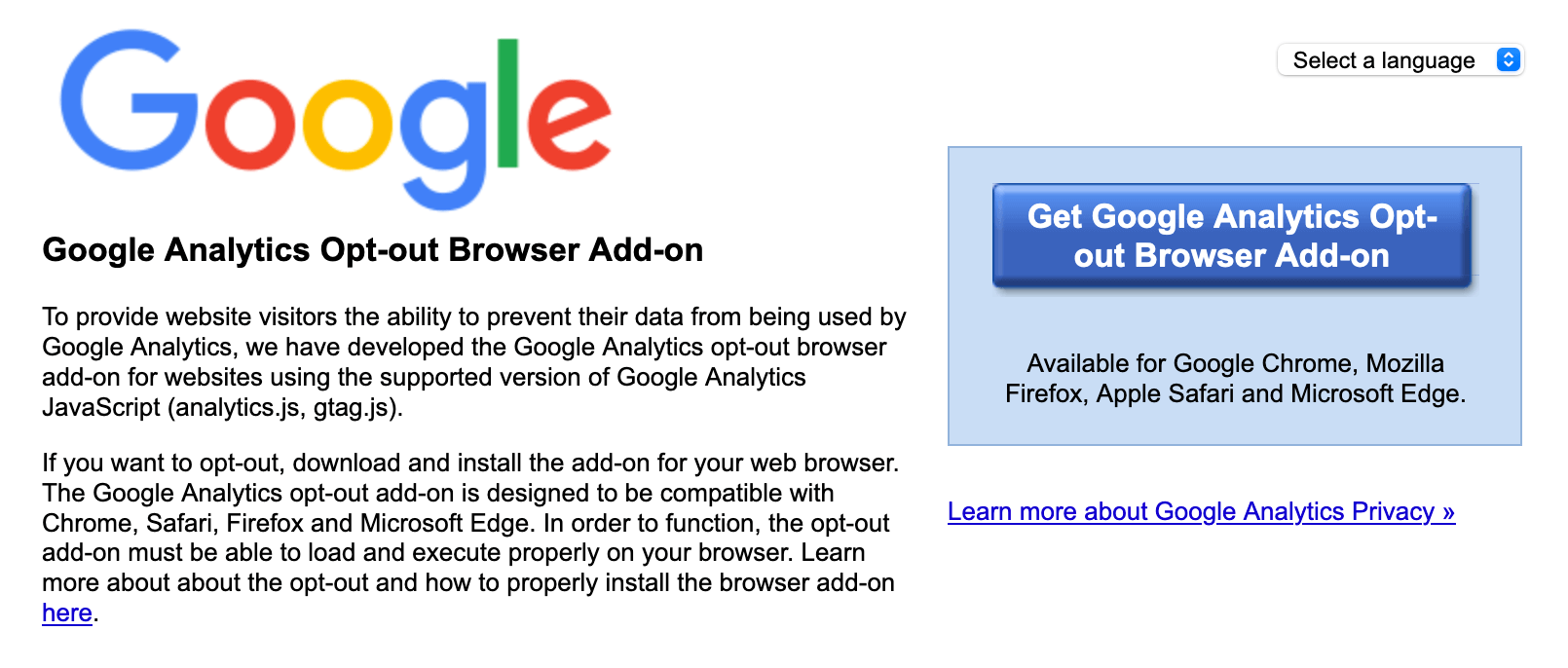
2. Nainstalujte si pro Chrome rozšíření „Block Yourself from Analytics“
Dalším snadným způsobem, jak zablokovat Google Analytics, je použití rozšíření pro Chrome s názvem „Block Yourself from Analytics“. Omezuje službu Google Analytics ve sledování vašich návštěv na určitých stránkách, když je nainstalována. Zajímavé je, že toto rozšíření umožňuje nastavit seznam domén, jejichž návštěvy nechcete sledovat.
Níže jsou uvedeny kroky k instalaci a konfiguraci rozšíření Chrome „Block Yourself from Analytics“.
Krok 1: Otevřete prohlížeč Chrome
Krok 2: Chcete-li najít rozšíření, navštivte tento odkaz.
Krok 3: Klikněte na modré tlačítko „Přidat do Chrome“ a v dalším vyskakovacím okně klikněte na „Přidat rozšíření“.
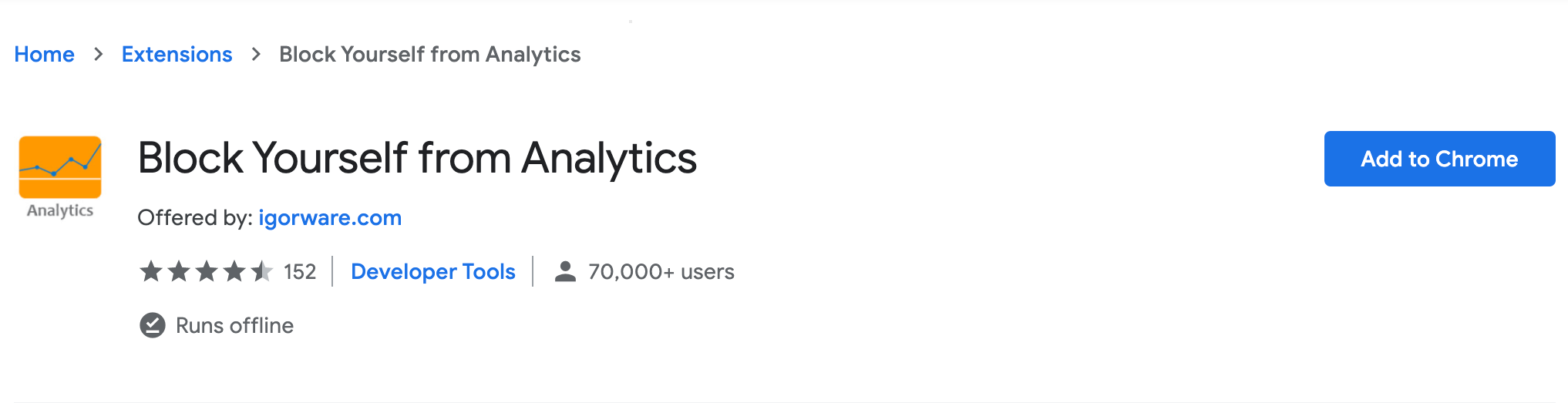
Klikněte na Přidat rozšíření.
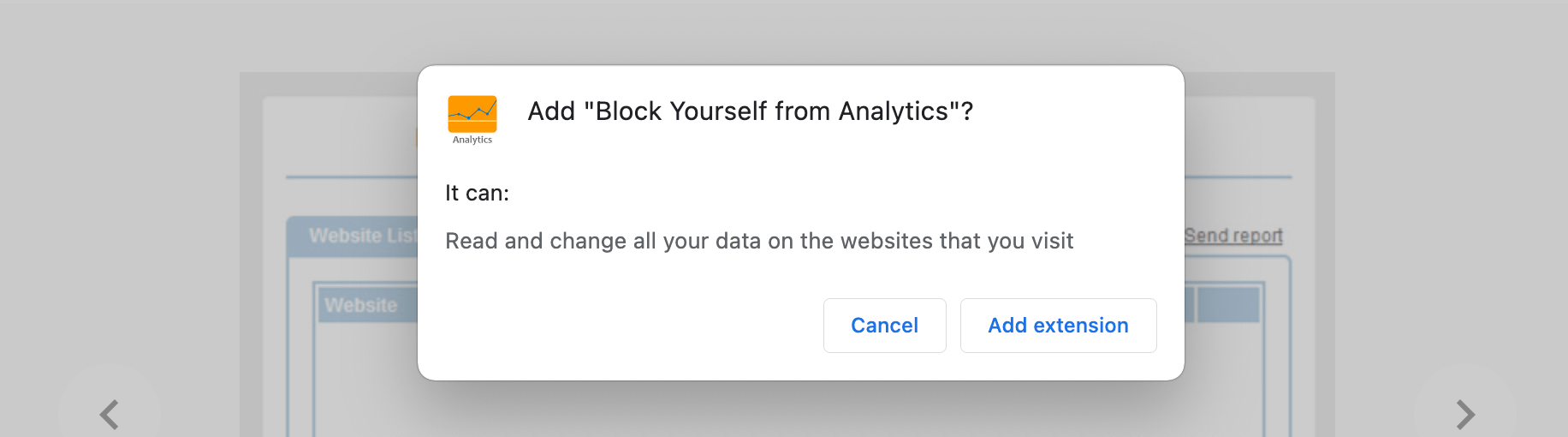
Krok 4: Nyní můžete vidět oranžovou ikonu v pravém horním rohu prohlížeče, jak je znázorněno níže.
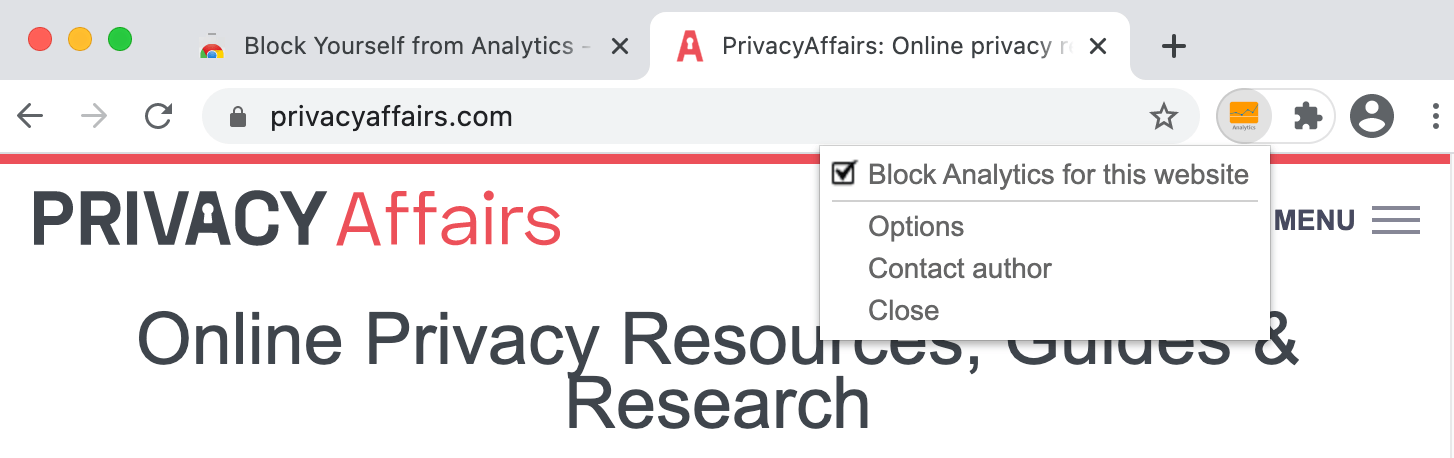
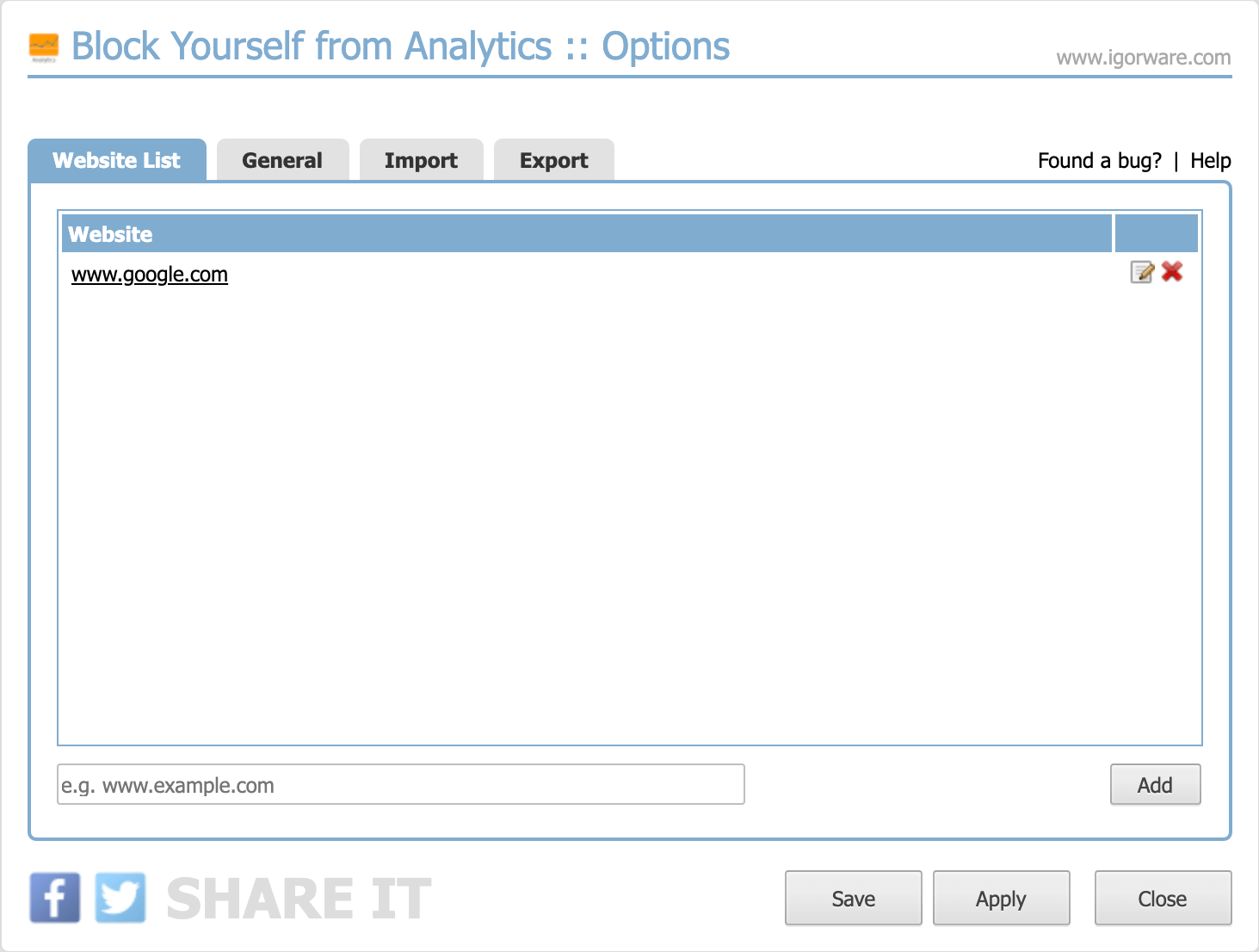
Krok 5: Nyní přejděte na web, jehož návštěvy nechcete měřit pomocí Google Analytics. Poté klikněte na malou oranžovou ikonu v prohlížeči a vyberte „Blokovat Analytics pro tento web“.
Můžete také ručně přidat (bez přechodu na web) libovolný web/stránky, které chcete, nebo zobrazit seznam webů, které jste zablokovali kliknutím na Možnosti. Chcete-li web přidat ručně pomocí oblasti Možnosti, zadejte adresu URL webu do textového pole ve spodní části okna a klikněte na Přidat. Nakonec nezapomeňte před ukončením uložit všechny přidané stránky.
Hlavní nevýhodou této metody je, že funguje pouze s prohlížečem Chrome.
3. Blokování služby Google Analytics pomocí brány firewall
Pokud máte bránu firewall, která může blokovat určité rozsahy IP adres nebo názvy domén, můžete zablokovat Google Analytics pro celou síť. Tato možnost má také některé nevýhody, jako je změna IP adres bez varování nebo používání více služeb se stejnou IP adresou. Pokud váš firewall může blokovat požadavky DNS na určité názvy domén, můžete přidat pravidlo pro blokování domén google-analytics.com a www.google-analytics.com a odhlásit se z Google Analytics.
4. Blokování služby Google Analytics pomocí souboru Hosts

Můžete se také odhlásit ze služby Google Analytics přiřazením názvu domény k jiné IP adrese v hostitelském souboru. Před zpracováním požadavku DNS je v souboru lokálních hostitelů zkontrolováno, zda je název hostitele/název domény přiřazen ke konkrétní IP adrese.
Je to podobné jako blokování DNS dotazů Google Analytics, o kterém jsme hovořili dříve. Kroky v této metodě se budou lišit v závislosti na vašem operačním systému, ale funguje s OS jako Linux, Windows a macOS.
Níže jsou uvedeny kroky k odhlášení ze služby Google Analytics pro Microsoft Windows. Zde přiřadíme název domény Google Analytics k neexistující IP adrese, což způsobí, že jakýkoli požadavek na ni bude ukončen namísto odeslání společnosti Google.
Krok 1: Spusťte příkazový řádek v režimu správce.
Vyhledejte ve vyhledávací liště „cmd“ a klikněte pravým tlačítkem na položku „Příkazový řádek“, která se tam zobrazí.
Poté klikněte na možnost „Spustit jako správce“ a tím se spustí příkazový řádek jako správce.
Uživatelé Windows 10 by měli kliknout pravým tlačítkem na ikonu Windows a vybrat „Příkazový řádek (Admin).
Krok 2: Na příkazovém řádku zadejte následující příkaz.
poznámkový blok „C:WindowsSystem32driversetchosts“
Tím se otevře soubor hosts na vašem počítači.
Krok 3: Přidejte neexistující IP pro Google Analytics.
Přidejte dva řádky na konec souboru hosts takto:
0.0.0.0 google-analytics.com 0.0.0.0 www.google-analytics.com
Krok 4: Nakonec uložte soubor hosts a zavřete všechny otevřené webové prohlížeče.
Někdy může být nutné restartovat počítač, aby se tyto změny projevily.
5. Používání blokovačů reklam
Blokátorům reklam je v poslední době věnována větší pozornost kvůli jejich širokému použití. Zatímco jejich hlavním účelem je blokovat otravné (marketingové) reklamy, které vás sledují po internetu, mohou také různými způsoby ovlivnit shromažďování údajů o provozu, například blokováním Google Analytics.
Blokovače reklam to dělají tak, že blokují jakýkoli pokus JavaScriptové knihovny Google Analytics o přenos dat mezi weby a analytickými servery.
Ve výchozím nastavení mnoho blokovačů reklam uvádí na černou listinu Google Analytics, zatímco některé blokovače reklam vyžadují konfiguraci.
- uBlock Origin je populární blokovač reklam, který přichází jako rozšíření pro Chrome. Ve výchozím nastavení blokuje Google Analytics a používá jej více než 10 milionů uživatelů.
- Adblock Plus – rozšíření pro Chrome lze použít k blokování Google Analytics povolením možnosti Easylist.
Níže je několik jednoduchých kroků k instalaci a konfiguraci bezplatného blokovače reklam Adblock Plus a jeho konfiguraci k blokování Google Analytics.
Krok 1: Rozšíření Adblock Plus naleznete na stránce Internetového obchodu Chrome.
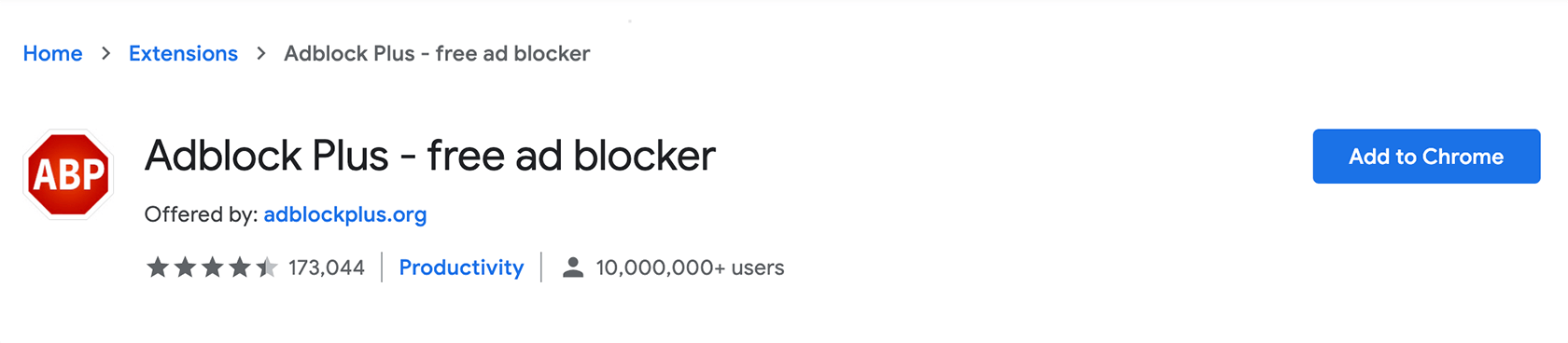
Krok 2: Klikněte na tlačítko „Přidat do Chrome“ a poté v dalším vyskakovacím okně klikněte na tlačítko „Přidat rozšíření“.
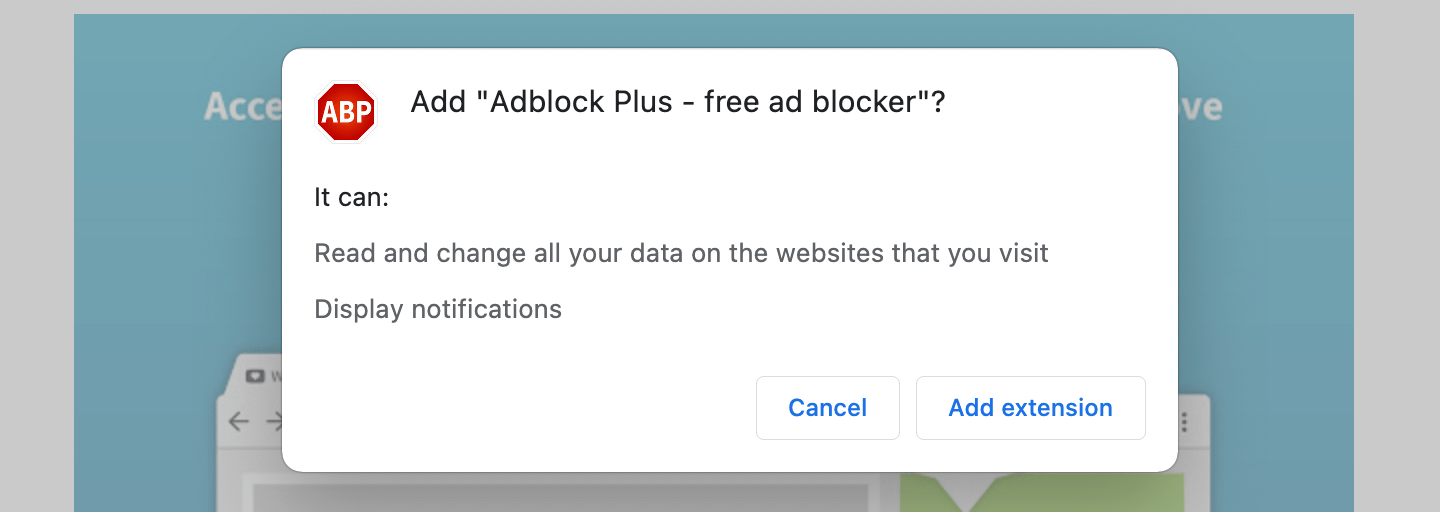
Krok 3: Nyní ve vašem prohlížeči uvidíte malou ikonu Adblock plus a po najetí myší na ni se zobrazí vyskakovací okno.
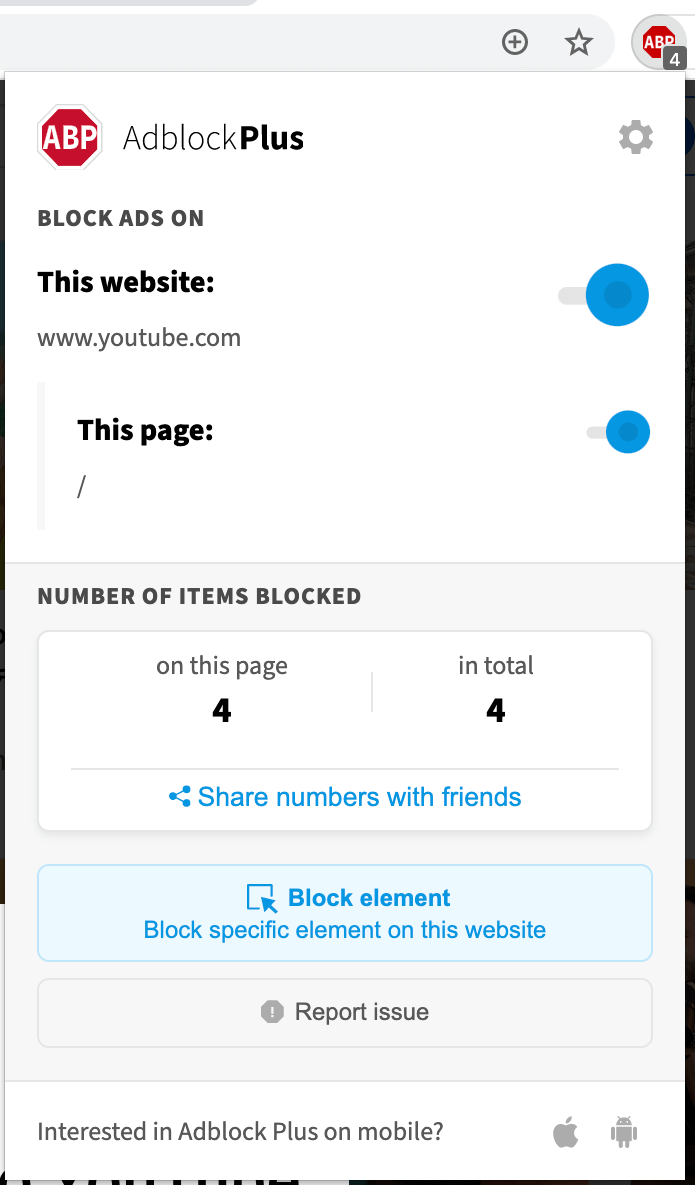
Krok 4: Klikněte na ikonu nastavení v pravém horním rohu vyskakovacího okna a přejděte na kartu Upřesnit nastavení na stránce Nastavení.
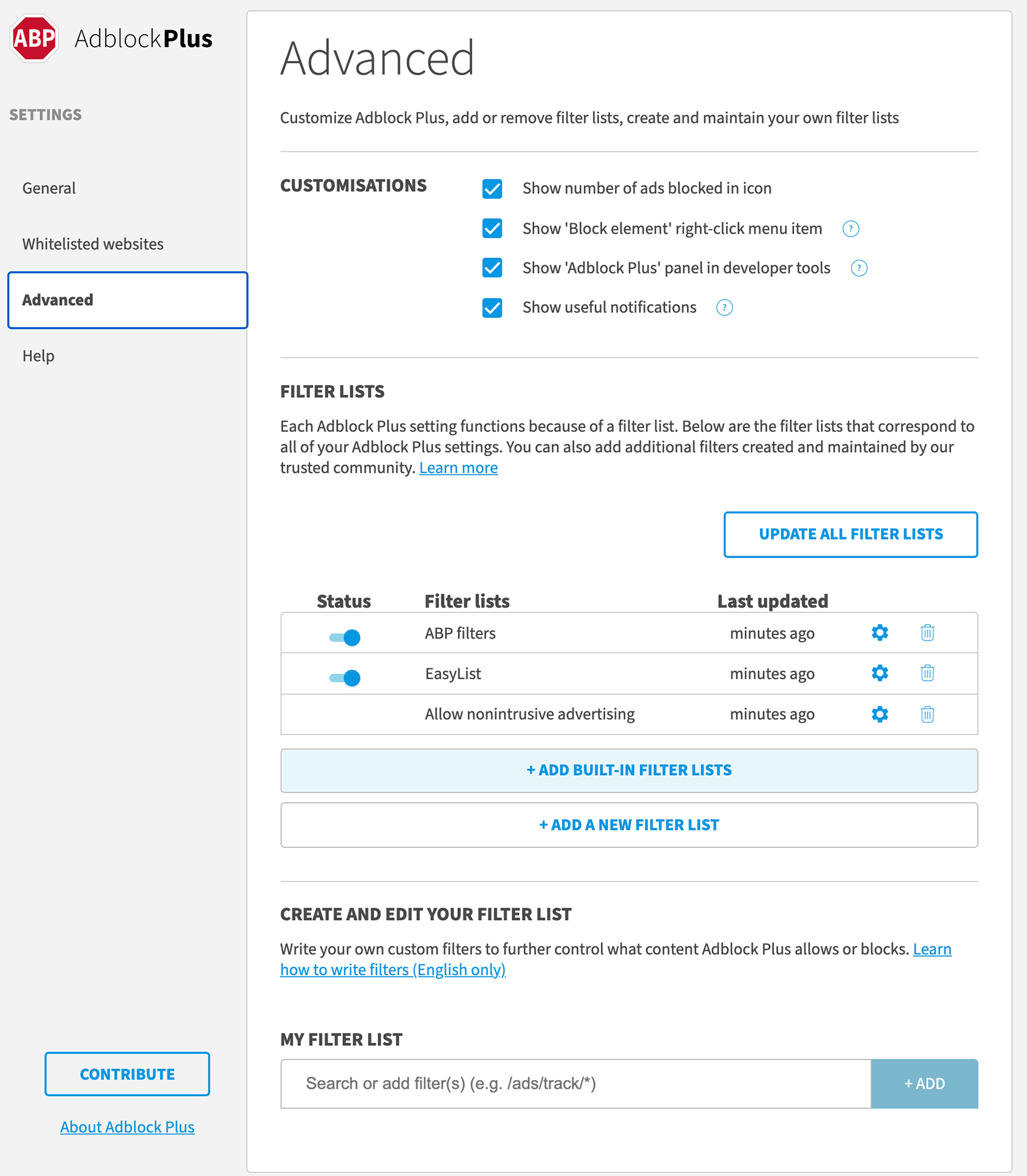
Krok 5: Chcete-li blokovat službu Google Analytics, povolte možnost „Easy List“.
Kromě výše uvedených dvou blokovačů reklam mohou Google Analytics blokovat některé další populární blokovače reklam, jako je AdBlock Pro, AdGuard AdBlocker, AdRemover, Ghostery a Block Ads! a SuperBlock Adblocker.
5. Pomocí prohlížeče Brave
Brave je bezplatný prohlížeč založený na prohlížeči Chromium s otevřeným zdrojovým kódem ke stažení a použití. Je podobný všem ostatním standardním prohlížečům a umožňuje uživatelům procházet weby, prohlížet si jakýkoli online obsah a spouštět webové aplikace.
Hlavním rozdílem mezi Brave a ostatními prohlížeči Chromium je však zaměření na soukromí uživatelů. Ve výchozím nastavení toho Brave dosahuje blokováním všech reklam, souborů cookie třetích stran a sledovačů stránek, jako je Google Analytics. Proto je použití prohlížeče Brave dobrou možností, jak skrýt svou online aktivitu před Google Analytics při procházení webu.
Protože prohlížeč Brave funguje také jako blokátor reklam, v oblastech stránek, které obsahují reklamy, se objeví prázdná místa. Někdy se stránky nenačtou správně a v takových případech budete muset buď zvolit jiný prohlížeč, nebo změnit nastavení ‚Shields Up‘ na ‚Shields Down‘, abyste deaktivovali ochranu soukromí a zabezpečení Brave.
Níže je několik jednoduchých kroků ke stažení a instalaci prohlížeče Brave.
Krok 1: Chcete-li přejít na oficiální web prohlížeče Brave, přejděte na následující odkaz.
Krok 2: Poté klikněte na požadovanou možnost stažení uprostřed stránky a tím se stáhne instalační soubor prohlížeče Brave.
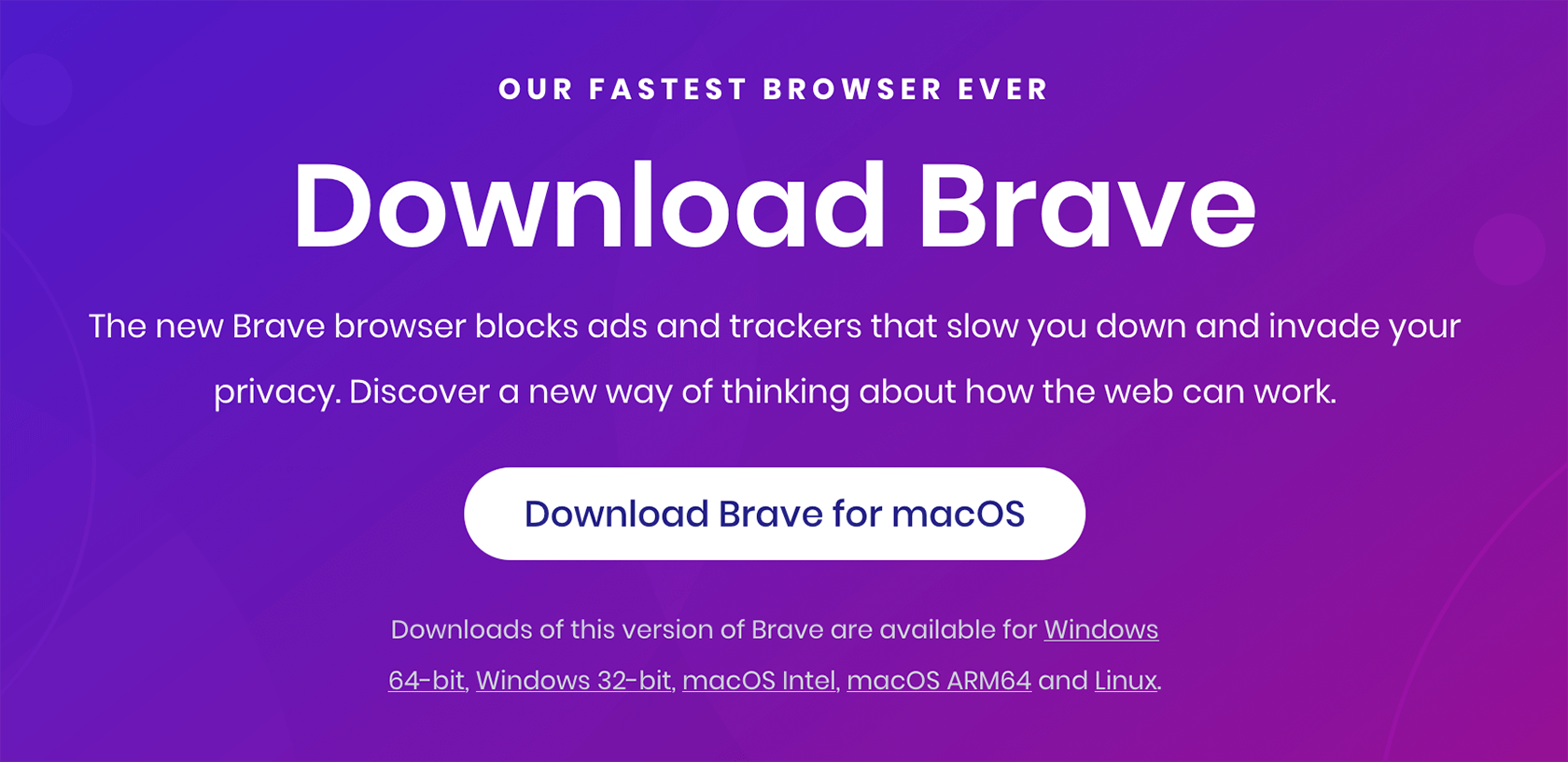
Krok 3: Dvakrát klikněte na soubor, který chcete nainstalovat, a vygeneruje se zpráva s požadavkem, jak je uvedeno níže. Klikněte tam na „Spustit“ a tím se nainstaluje a spustí prohlížeč Brave na vašem PC.
To je všechno.
Vypadá a funguje jako jakýkoli jiný webový prohlížeč: 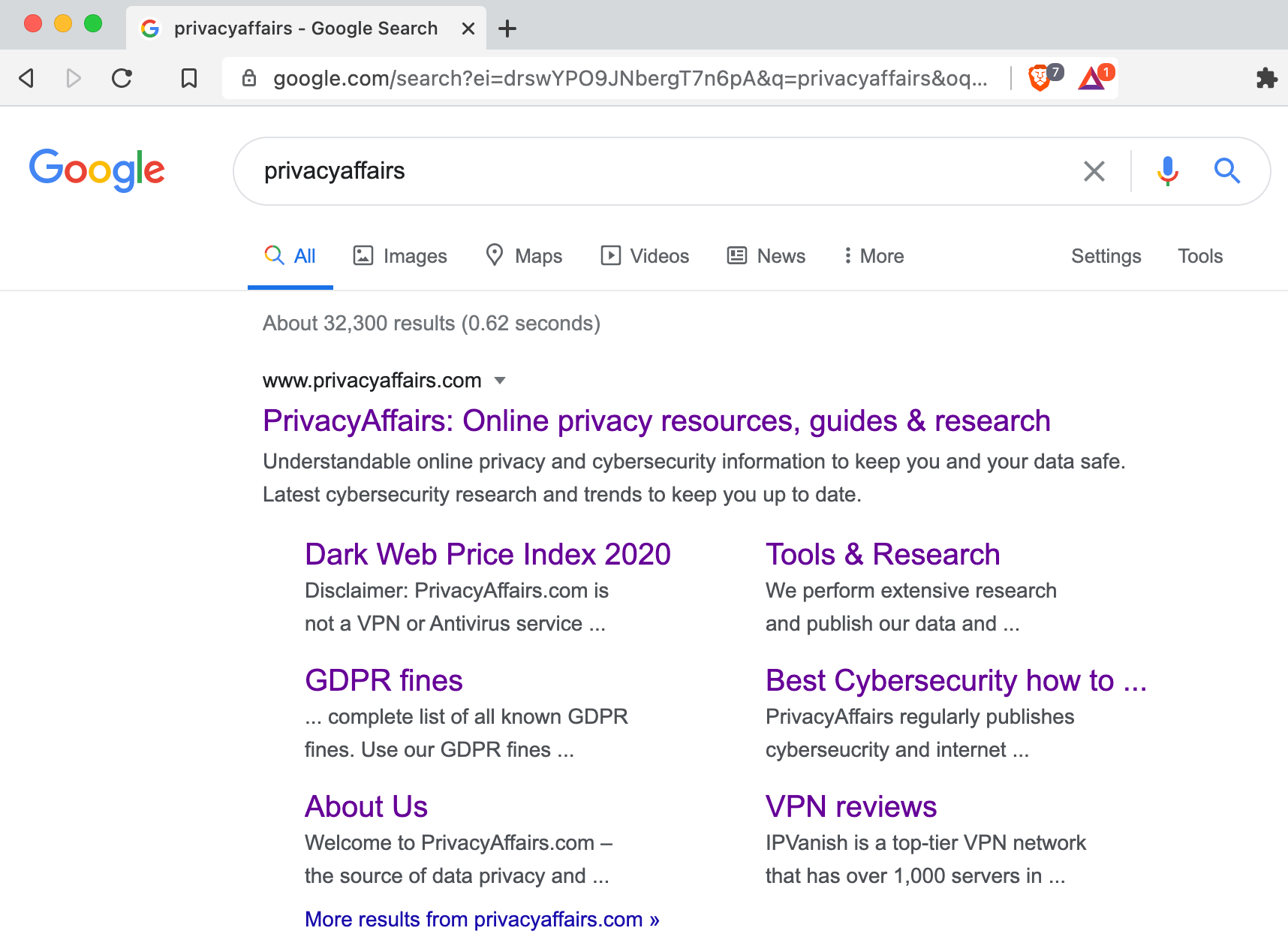
6. Použití nástroje Script Blocker k zakázání JavaScriptu
Nakonec můžete také použít rozšíření, které blokuje načítání JavaScriptu pro určité domény nebo servery, abyste se odhlásili ze služby Google Analytics. Tuto funkci může provádět řada rozšíření.
Ve svém webovém prohlížeči můžete dokonce zakázat JavaScript. Tato metoda se však nedoporučuje, protože téměř všechny moderní webové stránky vyžadují ke správnému fungování JavaScript a blokování JavaScriptu způsobí, že se většina webových stránek nenačte správně.
Závěrečné myšlenky
Data jsou neocenitelná a většina webů v dnešní době shromažďuje alespoň základní informace o chování svých návštěvníků.
Jako výkonný nástroj pro analýzu webu vám Google Analytics umožňuje sledovat širokou škálu údajů týkajících se výkonu webu, návštěvnosti a dokonce i chování uživatelů.
Je však také důležité, aby se uživatelé stránek při návštěvě stránek cítili bezpečně, a k tomu mohou potřebovat větší kontrolu nad tím, kdo sleduje jejich online návyky.
Takže i když blokování Google Analytics může ovlivnit přesnost analytických dat pro vlastníky stránek, pro návštěvníky představuje významný problém s ochranou soukromí.
Shanika Wickramasinghe je profesionální softwarový inženýr. Pracuje pro WSO2, jednu z předních světových softwarových společností s otevřeným zdrojovým kódem. Jedním z největších projektů, na kterém pracovala, bylo vytvoření identity serveru WSO2, který jí pomohl hlouběji porozumět bezpečnostním otázkám. S nadšením sdílí své znalosti a věří, že psaní je nejlepší způsob, jak toho dosáhnout. Kybernetická bezpečnost je jedním z jejích oblíbených témat, o kterých píše. Jako absolventka informačních technologií má odborné znalosti v oblasti kybernetické bezpečnosti, Pythonu a vývoje webu. Je zapálená pro všechno, co dělá, ale i přes svůj nabitý program si vždy najde čas na cestování a užívání si přírody.
Shanika W.
- Spojte se s autorem:
Zobrazení využití prohlížeče podle místa v Google Analytics
Existuje způsob, jak v Google Analytics oddělit používání prohlížeče podle umístění? Jako například vidět, že veškerý provoz z Nevady pocházel z jakých prohlížečů? Nebo vybrat jeden prohlížeč a zjistit, odkud pochází veškerý provoz, který tento prohlížeč používal?
- google-analytics
Následovat
zeptal se 1. září 2012 ve 11:35
Lester Peabody Lester Peabody
133 4 4 bronzových odznaků
2 odpovědi 2
Seřazeno podle: Obnovit výchozí
Z výchozí stránky přehledů pro službu, kterou chcete zkontrolovat:
- Přejděte na kartu Publikum v levé liště nabídky a vyberte „Demografické údaje“ a poté „Umístění“.
- Vyberte „Technologie“ a poté „Prohlížeč“ z nabídky „Sekundární dimenze“ (těsně nad tabulkou dat)
- Přepínejte mezi geografickými rozděleními (země/území, město, kontinent, region subkontinentu), proklikejte se propojenými regiony v datové tabulce a/nebo použijte vyhledávací pole k zobrazení míst, která chcete zkontrolovat.
Následovat
odpověděl 2. 2012. 17 v 16:XNUMX
danlefree danlefree
12.9k 4 4 zlaté odznaky 42 42 stříbrné odznaky 59 59 bronzové odznaky
Přihlaste se k hlavnímu panelu účtu Analytics.
Klikněte na Vybrat účet a vyberte účet. V horním řádku přehledu je možnost Vlastní přehledy.
Můžete si vybrat tolik parametrů a proměnných, které řídí Google. Jděte a vytvořte, co chcete.
Následovat
odpověděl 1. 2012. 11 v 48:XNUMX
John Bhatt John Bhatt
64 5 5 bronzových odznaků
Tohle vlastně vůbec neodpovídá na moji otázku.
1. září 2012 ve 12:20
tak co očekáváš?
1. září 2012 ve 12:39
- google-analytics
-
Blog Přetečení
PODOBNÉ ČLÁNKY
Hot Network Questions
Přihlásit se k RSS
Chcete-li se přihlásit k odběru tohoto zdroje RSS, zkopírujte a vložte tuto adresu URL do své čtečky RSS.
Design stránek / logo © 2024 Stack Exchange Inc; uživatelské příspěvky licencované podle CC BY-SA . rev 2024.5.22.9584
